Automatische back-up voor virtuele Azure-machines (Resource Manager)
Van toepassing op: SQL Server op Azure VM
Met geautomatiseerde back-up wordt Managed Backup automatisch geconfigureerd voor alle bestaande en nieuwe databases op een Azure-VM waarop SQL Server 2016 of hoger Standard-, Enterprise- of Developer-edities worden uitgevoerd. Hiermee kunt u normale databaseback-ups configureren die gebruikmaken van duurzame Azure Blob Storage. Automatische back-up is afhankelijk van de IaaS-agentextensie (Infrastructure as a Service) van SQL Server.
Vereisten
Als u automatische back-up wilt gebruiken, raadpleegt u de volgende vereisten:
Besturingssysteem:
- Windows Server 2012 R2 of hoger
SQL Server-versie/-editie:
- SQL Server 2016 of hoger: Developer, Standard of Enterprise
Notitie
Zie Geautomatiseerde back-up voor SQL Server 2014 voor SQL Server 2014 voor SQL Server 2014.
Databaseconfiguratie:
- Doelgebruikersdatabases moeten het volledige herstelmodel gebruiken. Systeemdatabases hoeven niet het volledige herstelmodel te gebruiken. Als u echter vereist dat er logboekback-ups worden gemaakt voor
modelofmsdb, moet u het volledige herstelmodel gebruiken. Zie Back-up onder het volledige herstelmodel voor meer informatie over de impact van het volledige herstelmodel op back-ups. - De SQL Server-VM is geregistreerd bij de SQL IaaS Agent-extensie en de functie Automatische back-up is ingeschakeld. Omdat Automatische back-up afhankelijk is van de extensie, wordt Automatische back-up alleen ondersteund voor doeldatabases van het standaardexemplaren of één benoemd exemplaar. Als er geen standaardexemplaren zijn en er meerdere benoemde exemplaren zijn, mislukt de SQL IaaS Agent-extensie en werkt automatische back-up niet.
Instellingen
In de volgende tabel worden de opties beschreven die kunnen worden geconfigureerd voor automatische back-up. De werkelijke configuratiestappen variëren, afhankelijk van of u de Azure-portal of Azure Windows PowerShell-opdrachten gebruikt. Automatische back-up maakt standaard gebruik van back-upcompressie en kan niet worden uitgeschakeld.
Basisinstellingen
| Instelling | Bereik (standaard) | Omschrijving |
|---|---|---|
| Automatische back-up | In- en uitschakelen (uitgeschakeld) | Hiermee schakelt u Automatische back-up in of uit voor een Azure-VM met SQL Server 2016 of hoger Developer, Standard of Enterprise. |
| Bewaarperiode | 1-90 dagen (90 dagen) | Het aantal dagen dat back-ups moeten worden bewaard. |
| Opslagaccount | Azure-storageaccount | Een Azure-opslagaccount dat moet worden gebruikt voor het opslaan van geautomatiseerde back-upbestanden in blobopslag. Er wordt op deze locatie een container gemaakt om alle back-upbestanden op te slaan. De naamconventie van het back-upbestand bevat de datum, tijd en database-GUID. |
| Versleuteling | In- en uitschakelen (uitgeschakeld) | Hiermee schakelt u back-upversleuteling in of uit. Wanneer back-upversleuteling is ingeschakeld, bevinden de certificaten die worden gebruikt om de back-up te herstellen zich in het opgegeven opslagaccount in dezelfde automaticbackup container met dezelfde naamconventie. Als het wachtwoord wordt gewijzigd, wordt er een nieuw certificaat gegenereerd met dat wachtwoord, maar blijft het oude certificaat behouden om eerdere back-ups te herstellen. |
| Wachtwoord | Wachtwoordtekst | Een wachtwoord voor versleutelingssleutels. Dit wachtwoord is alleen vereist als versleuteling is ingeschakeld. Als u een versleutelde back-up wilt herstellen, moet u het juiste wachtwoord en het bijbehorende certificaat hebben dat is gebruikt op het moment dat de back-up werd gemaakt. |
Geavanceerde instellingen
| Instelling | Bereik (standaard) | Omschrijving |
|---|---|---|
| Back-ups van systeemdatabases | In- en uitschakelen (uitgeschakeld) | Wanneer deze functie is ingeschakeld, wordt ook een back-up gemaakt van de systeemdatabases: master, msdben model. Controleer voor de msdb databases model of ze zich in het volledige herstelmodel bevinden als u wilt dat logboekback-ups worden gemaakt. Logboekback-ups worden nooit gemaakt voor masteren er worden geen back-ups gemaakt voor tempdb. |
| Back-upschema | Handmatig/geautomatiseerd (geautomatiseerd) | Standaard wordt het back-upschema automatisch bepaald op basis van de logboekgroei. Met handmatig back-upschema kan de gebruiker het tijdvenster voor back-ups opgeven. In dit geval vinden back-ups alleen plaats op de opgegeven frequentie en tijdens het opgegeven tijdvenster van een bepaalde dag. |
| Volledige back-upfrequentie | Dagelijks/wekelijks | Frequentie van volledige back-ups. In beide gevallen beginnen volledige back-ups tijdens het volgende geplande tijdvenster. Wanneer wekelijks is geselecteerd, kunnen back-ups meerdere dagen duren totdat een back-up van alle databases is gemaakt. |
| Begintijd van volledige back-up | 00:00 – 23:00 (01:00) | Begintijd van een bepaalde dag waarop volledige back-ups kunnen plaatsvinden. |
| Venster Volledige back-uptijd | 1 – 23 uur (1 uur) | Duur van het tijdvenster van een bepaalde dag waarin volledige back-ups kunnen plaatsvinden. |
| Frequentie van logboekback-up | 5 – 60 minuten (60 minuten) | Frequentie van logboekback-ups. |
Inzicht in de volledige back-upfrequentie
Het is belangrijk om inzicht te hebben in het verschil tussen dagelijkse en wekelijkse volledige back-ups. Bekijk de volgende twee voorbeeldscenario's.
Scenario 1: Wekelijkse back-ups
U hebt een SQL Server-VM die een aantal grote databases bevat.
Op maandag schakelt u Automatische back-up in met de volgende instellingen:
- Back-upschema: Handmatig
- Volledige back-upfrequentie: wekelijks
- Begintijd van volledige back-up: 01:00
- Tijdvenster voor volledige back-up: 1 uur
Dit betekent dat het volgende beschikbare back-upvenster dinsdag om 1 uur om 1 uur is. Op dat moment begint automatische back-up een back-up te maken van uw databases één voor één. In dit scenario zijn uw databases groot genoeg om volledige back-ups te voltooien voor de eerste paar databases. Na één uur is echter geen back-up gemaakt van alle databases.
Wanneer dit gebeurt, begint automatische back-up de volgende dag, woensdag om 1 uur om 1 uur, een back-up te maken van de resterende databases. Als er op dat moment geen back-up van alle databases is gemaakt, wordt de volgende dag opnieuw geprobeerd. Dit gaat door totdat er een back-up van alle databases is gemaakt.
Nadat deze dinsdag opnieuw is bereikt, wordt er weer een back-up van alle databases uitgevoerd.
In dit scenario ziet u dat automatische back-up alleen binnen het opgegeven tijdvenster werkt en dat er eenmaal per week een back-up van elke database wordt gemaakt. Dit laat ook zien dat het mogelijk is dat back-ups meerdere dagen duren in het geval dat het niet mogelijk is om alle back-ups in één dag te voltooien.
Scenario 2: Dagelijkse back-ups
U hebt een SQL Server-VM die een aantal grote databases bevat.
Op maandag schakelt u Automatische back-up in met de volgende instellingen:
- Back-upschema: Handmatig
- Volledige back-upfrequentie: dagelijks
- Begintijd van volledige back-up: 22:00
- Tijdvenster voor volledige back-up: 6 uur
Dit betekent dat het volgende beschikbare back-upvenster maandag om 10:00 uur is. Op dat moment begint automatische back-up een back-up te maken van uw databases één voor één.
Vervolgens worden op dinsdag om 10 uur volledige back-ups van alle databases opnieuw gestart.
Belangrijk
Back-ups worden opeenvolgend uitgevoerd tijdens elk interval. Voor exemplaren met een groot aantal databases plant u uw back-upinterval met voldoende tijd voor alle back-ups. Als back-ups niet binnen het opgegeven interval kunnen worden voltooid, kunnen sommige back-ups worden overgeslagen en kan uw tijd tussen back-ups voor één database hoger zijn dan de geconfigureerde tijd voor het back-upinterval, wat een negatieve invloed kan hebben op uw herstelpuntdoelstelling (RPO).
Nieuwe VM's configureren
Gebruik Azure Portal om automatische back-up te configureren wanneer u een nieuwe SQL Server 2016- of hoger-machine maakt in het Resource Manager-implementatiemodel.
Selecteer Inschakelen onder Automatische back-up op het tabblad SQL Server-instellingen. Wanneer u Automatische back-up inschakelt, kunt u de volgende instellingen configureren:
- Bewaarperiode voor back-ups (maximaal 90 dagen)
- Opslagaccount en opslagcontainer voor gebruik voor back-ups
- Versleutelingsoptie en wachtwoord voor back-ups
- Back-up maken van systeemdatabases
- Back-upschema configureren
Als u de back-up wilt versleutelen, selecteert u Inschakelen. Geef het Wachtwoord op. Azure maakt een certificaat voor het versleutelen van de back-ups en gebruikt het opgegeven wachtwoord om dit certificaat te beschermen.
Kies Opslagcontainer selecteren om de container op te geven waar u uw back-ups wilt opslaan.
De planning wordt standaard automatisch ingesteld, maar u kunt uw eigen planning maken door Handmatig te selecteren, zodat u de back-upfrequentie, het tijdvenster voor de back-up en de frequentie van de logboekback-up in minuten kunt configureren.
In de volgende Schermopname van Azure Portal ziet u de instellingen voor automatische back-up wanneer u een nieuwe SQL Server-VM maakt:
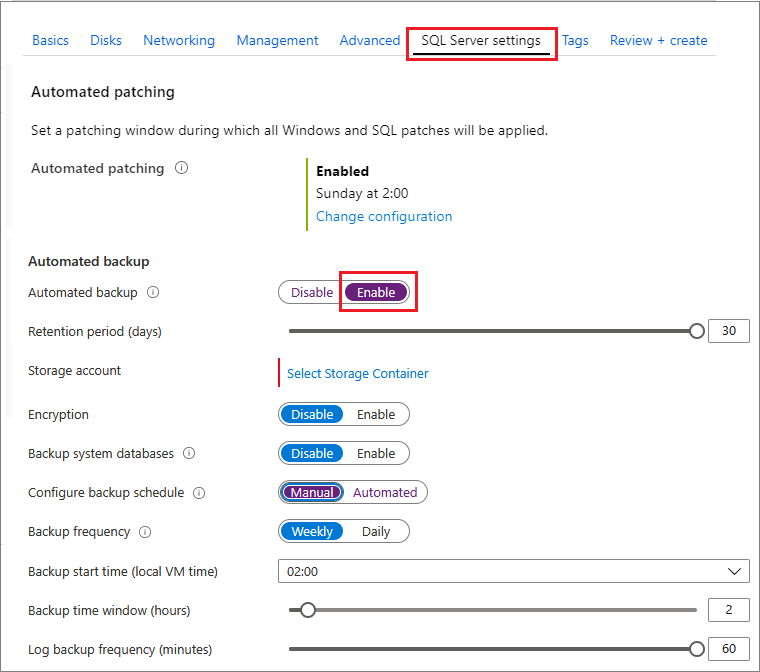
Bestaande VM's configureren
Voor bestaande virtuele SQL Server-machines gaat u naar de resource van de virtuele SQL-machines en selecteert u vervolgens Back-ups om uw geautomatiseerde back-ups te configureren.
Selecteer Inschakelen om uw instellingen voor automatische back-up te configureren.
U kunt de bewaarperiode (maximaal 90 dagen), de container voor het opslagaccount waar u uw back-ups wilt opslaan, evenals de versleuteling en het back-upschema configureren. De planning wordt standaard geautomatiseerd.
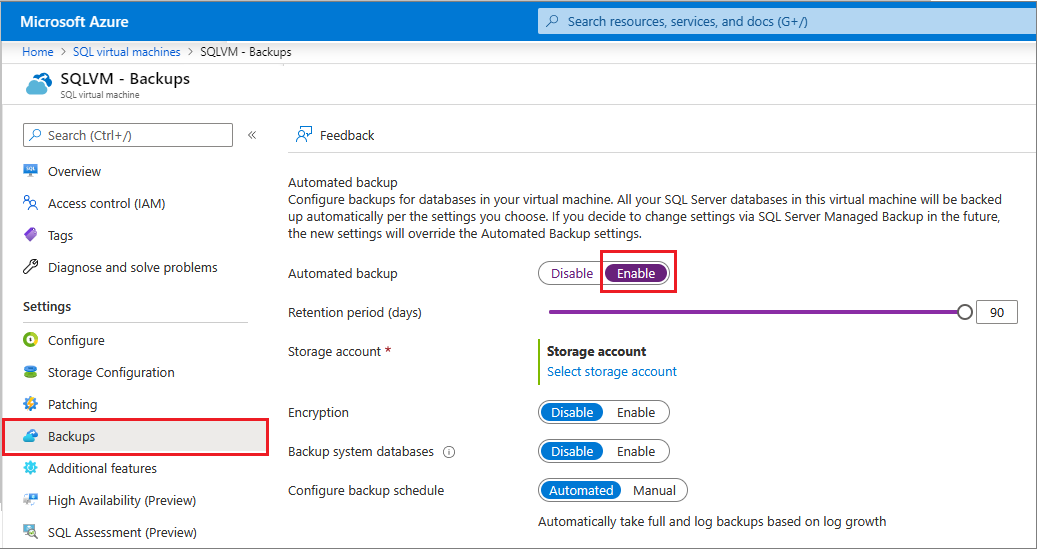
Als u uw eigen back-upschema wilt instellen, kiest u Handmatig en configureert u de back-upfrequentie, ongeacht of u een back-up wilt maken van systeemdatabases en het back-upinterval voor transactielogboeken in minuten.
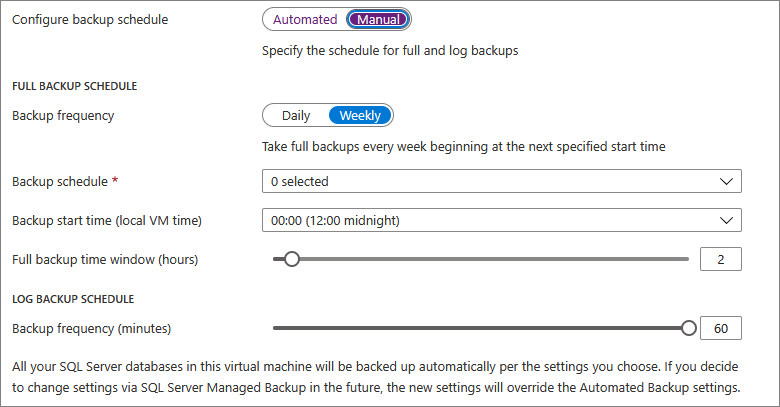
Wanneer u klaar bent, selecteert u de knop Toepassen onderaan de pagina Back-upinstellingen om uw wijzigingen op te slaan.
Als u Automatische back-up voor het eerst inschakelt, configureert Azure de SQL Server IaaS-agent op de achtergrond. Gedurende deze tijd wordt in Azure Portal mogelijk niet weergegeven dat Automatische back-up is geconfigureerd. Wacht enkele minuten totdat de agent is geïnstalleerd, geconfigureerd. Daarna worden in Azure Portal de nieuwe instellingen weergegeven.
Configureren met PowerShell
U kunt PowerShell gebruiken om automatische back-up te configureren. Voordat u begint, moet u het volgende doen:
- Download en installeer de nieuwste Versie van Azure PowerShell.
- Open Windows PowerShell en koppel deze aan uw account met de opdracht Verbinding maken-AzAccount.
Notitie
In dit artikel wordt gebruikgemaakt van de Azure Az PowerShell-module. Dit is de aanbevolen PowerShell-module voor interactie met Azure. Raadpleeg Azure PowerShell installeren om aan de slag te gaan met de Az PowerShell-module. Raadpleeg Azure PowerShell migreren van AzureRM naar Az om te leren hoe u naar de Azure PowerShell-module migreert.
De SQL Server IaaS-extensie installeren
Als u een virtuele SQL Server-machine hebt ingericht vanuit Azure Portal, moet de SQL Server IaaS-extensie al zijn geïnstalleerd. U kunt bepalen of deze is geïnstalleerd voor uw virtuele machine door de opdracht Get-AzVM aan te roepen en de eigenschap Extensions te onderzoeken.
$vmname = "yourvmname"
$resourcegroupname = "yourresourcegroupname"
(Get-AzVM -Name $vmname -ResourceGroupName $resourcegroupname).Extensions
Als de SQL Server IaaS Agent-extensie is geïnstalleerd, wordt deze weergegeven als 'SqlIaaSAgent' of 'SQLIaaSExtension'. ProvisioningState voor de extensie moet ook 'Geslaagd' weergeven.
Als het niet is geïnstalleerd of niet is ingericht, kunt u het installeren met de volgende opdracht. Naast de vm-naam en resourcegroep moet u ook de regio ($region) opgeven waarin uw VIRTUELE machine zich bevindt.
$region = "EASTUS2"
Set-AzVMSqlServerExtension -VMName $vmname `
-ResourceGroupName $resourcegroupname -Name "SQLIaasExtension" `
-Version "2.0" -Location $region
Huidige instellingen controleren
Als u Automatische back-up hebt ingeschakeld tijdens het inrichten, kunt u PowerShell gebruiken om uw huidige configuratie te controleren. Voer de opdracht Get-AzVMSqlServerExtension uit en bekijk de eigenschap AutoBackup Instellingen:
(Get-AzVMSqlServerExtension -VMName $vmname -ResourceGroupName $resourcegroupname).AutoBackupSettings
De uitvoer moet er ongeveer als volgt uitzien:
Enable : True
EnableEncryption : False
RetentionPeriod : 30
StorageUrl : https://test.blob.core.windows.net/
StorageAccessKey :
Password :
BackupSystemDbs : False
BackupScheduleType : Manual
FullBackupFrequency : WEEKLY
FullBackupStartTime : 2
FullBackupWindowHours : 2
LogBackupFrequency : 60
Als uw uitvoer laat zien dat Inschakelen is ingesteld op Onwaar, moet u Automatische back-up inschakelen. Het goede nieuws is dat u automatische back-up op dezelfde manier inschakelt en configureert. Zie de volgende sectie voor deze informatie.
Notitie
Als u de instellingen onmiddellijk na het aanbrengen van een wijziging controleert, is het mogelijk dat u de oude configuratiewaarden terugkrijgt. Wacht enkele minuten en controleer de instellingen opnieuw om ervoor te zorgen dat uw wijzigingen zijn toegepast.
Automatische back-up configureren
U kunt PowerShell gebruiken om automatische back-up in te schakelen en de configuratie en het gedrag ervan op elk gewenst moment te wijzigen.
Selecteer of maak eerst een opslagaccount voor de back-upbestanden. Het volgende script selecteert een opslagaccount of maakt het als het niet bestaat.
$vmname = "yourvmname"
$resourcegroupname = "yourresourcegroupname"
$storage_accountname = "yourstorageaccount"
$storage_url = "https://yourstorageaccount.blob.core.windows.net/"
$storage = Get-AzStorageAccount -ResourceGroupName $resourcegroupname `
-Name $storage_accountname -ErrorAction SilentlyContinue
If (-Not $storage)
{ $storage = New-AzStorageAccount -ResourceGroupName $resourcegroupname `
-Name $storage_accountname -SkuName Standard_GRS -Location $region }
Notitie
Automatische back-up biedt geen ondersteuning voor het opslaan van back-ups in Premium Storage, maar kan back-ups maken van VM-schijven die gebruikmaken van Premium Storage.
Als u een aangepaste container in het opslagaccount voor de back-ups wilt gebruiken, gebruikt u het volgende script om te controleren op de container of deze te maken als deze niet bestaat.
$storage_container = "backupcontainer"
New-AzStorageContainer -Name $storage_container -Context $storage.Context
if (!(Get-AzStorageAccount -StorageAccountName $storage_accountname -ResourceGroupName $resourcegroupname | Get-AzStorageContainer | Where-Object { $_.Name -eq $storage_container })){ `
New-AzStorageContainer -Name $storage_container -Context $storage.Context `
} `
else `
{ `
Write-Warning "Container $storage_container already exists." `
}
Gebruik vervolgens het volgende script om de toegangssleutel voor het opslagaccount op te halen:
$accesskey = (Get-AzStorageAccountKey -ResourceGroupName $resourcegroupname -Name $storage_accountname)[0].value
Gebruik vervolgens de opdracht Update-AzSqlVM om de instellingen voor automatische back-ups in te schakelen en te configureren voor het opslaan van back-ups in het Azure-opslagaccount. In dit voorbeeld worden de back-ups 10 dagen bewaard. Back-ups van systeemdatabases zijn ingeschakeld. Volledige back-ups worden gepland voor elke zaterdag (wekelijks) met een tijdvenster vanaf 20:00 uur voor twee uur. Logboekback-ups worden elke 30 minuten gepland.
Update-AzSqlVM -ResourceGroupName $resourcegroupname -Name $vmname -AutoBackupSettingEnable `
-AutoBackupSettingBackupScheduleType Manual `
-AutoBackupSettingFullBackupFrequency Weekly
-AutoBackupSettingDaysOfWeek Saturday `
-AutoBackupSettingFullBackupStartTime 20 `
-AutoBackupSettingFullBackupWindowHour 2 `
-AutoBackupSettingStorageAccessKey $accesskey `
-AutoBackupSettingStorageAccountUrl $storage_url `
-AutoBackupSettingRetentionPeriod 10 `
-AutoBackupSettingLogBackupFrequency 30 `
-AutoBackupSettingStorageContainerName $storage_container `
-AutoBackupSettingBackupSystemDb
Het kan enkele minuten duren voordat de SQL Server IaaS-agent is geïnstalleerd en geconfigureerd.
Als u versleuteling wilt inschakelen, wijzigt u het vorige script om de parameter -AutoBackupSettingEnableEncryption door te geven, samen met een wachtwoord (beveiligde tekenreeks) voor de parameter -AutoBackupSettingPassword . Met het volgende script worden de instellingen voor automatische back-up in het vorige voorbeeld ingeschakeld en worden versleuteling toegevoegd.
$password = "r@ndom Va1ue"
$encryptionpassword = $password | ConvertTo-SecureString -AsPlainText -Force
Update-AzSqlVM -ResourceGroupName $resourcegroupname -Name $vmname -AutoBackupSettingEnable `
-AutoBackupSettingBackupScheduleType Manual `
-AutoBackupSettingFullBackupFrequency Weekly `
-AutoBackupSettingDaysOfWeek Saturday `
-AutoBackupSettingFullBackupStartTime 20 `
-AutoBackupSettingFullBackupWindowHour 2 `
-AutoBackupSettingStorageAccessKey $accesskey `
-AutoBackupSettingStorageAccountUrl $storage_url `
-AutoBackupSettingRetentionPeriod 10 `
-AutoBackupSettingLogBackupFrequency 30 `
-AutoBackupSettingEnableEncryption `
-AutoBackupSettingPassword $encryptionpassword `
-AutoBackupSettingStorageContainerName $storage_container `
-AutoBackupSettingBackupSystemDb
Controleer de automatische back-upconfiguratie om te bevestigen dat uw instellingen zijn toegepast.
Automatische back-up uitschakelen
Als u Automatische back-up wilt uitschakelen, voert u hetzelfde script uit met de parameter -AutoBackupSettingEnable ingesteld op $false in de opdracht Update-AzSqlVM . Door de waarde in te stellen op $false de functie is uitgeschakeld. Net als bij de installatie kan het enkele minuten duren voordat automatische back-up is uitgeschakeld.
Update-AzSqlVM -ResourceGroupName $resourcegroupname -Name $vmname -AutoBackupSettingEnable:$false
Voorbeeldscript
Het volgende script bevat een set variabelen die u kunt aanpassen om automatische back-up in te schakelen en te configureren voor uw virtuele machine. In uw geval moet u het script mogelijk aanpassen op basis van uw vereisten. U moet bijvoorbeeld wijzigingen aanbrengen als u de back-up van systeemdatabases wilt uitschakelen of versleuteling wilt inschakelen.
$vmname = "yourvmname"
$resourcegroupname = "yourresourcegroupname"
$region = "Azure region name such as EASTUS2"
$storage_accountname = "yourstorageaccount"
$storage_url = "https://yourstorageaccount.blob.core.windows.net/"
$retentionperiod = 10
$backupscheduletype = "Manual"
$fullbackupfrequency = "Weekly"
$fullbackupdayofweek = "Saturday"
$fullbackupstarthour = "20"
$fullbackupwindow = "2"
$logbackupfrequency = "30"
# ResourceGroupName is the resource group which is hosting the VM where you are deploying the SQL Server IaaS Extension
Set-AzVMSqlServerExtension -VMName $vmname `
-ResourceGroupName $resourcegroupname -Name "SQLIaasExtension" `
-Version "2.0" -Location $region
# Creates/use a storage account to store the backups
$storage = Get-AzStorageAccount -ResourceGroupName $resourcegroupname `
-Name $storage_accountname -ErrorAction SilentlyContinue
If (-Not $storage)
{ $storage = New-AzStorageAccount -ResourceGroupName $resourcegroupname `
-Name $storage_accountname -SkuName Standard_GRS -Location $region }
# Creates/uses a custom storage account container
$storage_container = "yourbackupcontainer"
if (!(Get-AzStorageAccount -StorageAccountName $storage_accountname -ResourceGroupName $resourcegroupname | Get-AzStorageContainer | Where-Object { $_.Name -eq $storage_container })){ `
New-AzStorageContainer -Name $storage_container -Context $storage.Context `
} `
else `
{ `
Write-Warning "Container $storage_container already exists." `
}
# Get storage account access key
$accesskey = (Get-AzStorageAccountKey -ResourceGroupName $resourcegroupname -Name $storage_accountname)[0].value
# Configure Automated Backup settings
Update-AzSqlVM -ResourceGroupName $resourcegroupname -Name $vmname -AutoBackupSettingEnable `
-AutoBackupSettingBackupScheduleType $backupscheduletype `
-AutoBackupSettingFullBackupFrequency $fullbackupfrequency `
-AutoBackupSettingDaysOfWeek $fullbackupdayofweek `
-AutoBackupSettingFullBackupStartTime $fullbackupstarthour `
-AutoBackupSettingFullBackupWindowHour $fullbackupwindow `
-AutoBackupSettingStorageAccessKey $accesskey `
-AutoBackupSettingStorageAccountUrl $storage_url `
-AutoBackupSettingRetentionPeriod $retentionperiod `
-AutoBackupSettingLogBackupFrequency $logbackupfrequency `
-AutoBackupSettingStorageContainerName $storage_container `
-AutoBackupSettingBackupSystemDb
Bewaking
Als u automatische back-up op SQL Server 2016 en hoger wilt bewaken, hebt u twee hoofdopties. Omdat Automatische back-up gebruikmaakt van de functie beheerde back-up van SQL Server, zijn dezelfde bewakingstechnieken van toepassing op beide.
Eerst kunt u de status peilen door msdb.managed_backup.sp_get_backup_diagnostics aan te roepen. Of voer een query uit op de tabelwaarde msdb.managed_backup.fn_get_health_status .
Een andere optie is om te profiteren van de ingebouwde Database Mail-functie voor meldingen.
- Roep de opgeslagen procedure msdb.managed_backup.sp_set_parameter aan om een e-mailadres toe te wijzen aan de parameter SSMBackup2WANotificationEmailIds .
- Enable SendGrid to send the emails from the Azure VM.
- Gebruik de SMTP-server en gebruikersnaam om Database Mail te configureren. U kunt Database Mail configureren in SQL Server Management Studio of met Transact-SQL-opdrachten. Zie Database Mail voor meer informatie.
- Configureer SQL Server Agent voor het gebruik van Database Mail.
- Controleer of de SMTP-poort is toegestaan via de firewall van de lokale VM en de netwerkbeveiligingsgroep voor de VIRTUELE machine.
Bekende problemen
Houd rekening met deze bekende problemen bij het werken met de functie Automatische back-up.
Kan automatische back-up niet inschakelen in Azure Portal
De volgende tabel bevat de mogelijke oplossingen als u problemen ondervindt met het inschakelen van automatische back-ups vanuit Azure Portal:
| Symptoom | Oplossing |
|---|---|
| Het inschakelen van automatische back-ups mislukt als uw IaaS-extensie de status Mislukt heeft | Herstel de SQL IaaS Agent-extensie als deze de status Mislukt heeft. |
| Het inschakelen van automatische back-up mislukt als u honderden databases hebt | Dit is een bekende beperking met de SQL IaaS Agent-extensie. U kunt dit probleem omzeilen door Beheerde back-up rechtstreeks in te schakelen in plaats van de SQL IaaS Agent-extensie te gebruiken om automatische back-up te configureren. |
| Automatische back-up inschakelen mislukt vanwege problemen met metagegevens | Stop de SQL IaaS Agent-service. Voer de T-SQL-opdracht uit: use msdb exec autoadmin_metadata_delete. Start de SQL IaaS Agent-service en probeer automatische back-up opnieuw in te schakelen vanuit Azure Portal. |
| Automatische back-ups inschakelen voor FCI | Back-ups met privé-eindpunten worden niet ondersteund. Gebruik de volledige opslagaccount-URI voor uw back-up. |
| Back-up maken van meerdere SQL-exemplaren met geautomatiseerde back-up | Automatische back-up ondersteunt momenteel slechts één SQL Server-exemplaar. Als u meerdere benoemde exemplaren hebt en het standaardexemplaren, werkt Automatische back-up met het standaardexemplaren. Als u meerdere benoemde exemplaren hebt en er geen standaardexemplaren zijn, mislukt het inschakelen van automatische back-up. |
| Automatische back-up kan niet worden ingeschakeld vanwege account en machtigingen | Controleer het volgende: - De SQL Server Agent wordt uitgevoerd. - Het NT Service\SqlIaaSExtensionQuery-account heeft de juiste machtigingen voor de functie Automatische back-up, zowel binnen SQL Server als voor de resource van de virtuele SQL-machines in Azure Portal. - De naam van het SA-account is niet gewijzigd, hoewel het uitschakelen ervan acceptabel is. |
| Automatische back-up mislukt voor SQL 2016 + | Openbare blobtoegang toestaan is ingeschakeld voor het opslagaccount. Dit biedt een tijdelijke oplossing voor een bekend probleem. |
Veelvoorkomende fouten met geautomatiseerde of beheerde back-up
De volgende tabel bevat mogelijke fouten en oplossingen bij het werken met geautomatiseerde back-ups:
| Symptoom | Oplossing |
|---|---|
| Automatische/beheerde back-up mislukt vanwege connectiviteit met opslagaccount/time-outfouten | Controleer of de netwerkbeveiligingsgroep (NSG) voor het virtuele netwerk en de Windows Firewall geen uitgaande verbindingen van de virtuele machine (VM) naar het opslagaccount op poort 443 blokkeert. |
| Geautomatiseerde/beheerde back-up mislukt vanwege geheugen-/IO-druk | Kijk of u het maximale geheugen van de server kunt verhogen en/of het formaat van de schijf/VM kunt wijzigen als er onvoldoende IO-/VM-limieten zijn. Als u een beschikbaarheidsgroep gebruikt, kunt u overwegen om uw back-ups naar de secundaire replica te offloaden. |
| Automatische back-up mislukt nadat de naam van de server is gewijzigd | Als u de naam van de hostnaam van uw computer hebt gewijzigd, moet u ook de naam van de hostnaam in SQL Server wijzigen. |
| Fout: 'De bewerking is mislukt vanwege een interne fout. Het argument mag geen lege tekenreeks zijn.\r\nParameternaam: sas-token Probeer het later opnieuw | Dit wordt waarschijnlijk veroorzaakt door de SQL Server Agent-service die geen juiste imitatiemachtigingen heeft. Wijzig de SQL Server Agent-service om een ander account te gebruiken om dit probleem op te lossen. |
| Fout: SQL Server Managed Backup naar Microsoft Azure kan de standaardinstellingen voor back-ups voor het SQLServer-exemplaar niet configureren omdat de CONTAINER-URL ongeldig is. Het is ook mogelijk dat uw SAS-referentie ongeldig is | Deze fout kan optreden als u een groot aantal databases hebt. Beheerde back-up gebruiken in plaats van automatische back-up . |
| Automatische back-uptaak is mislukt nadat de VM opnieuw is opgestart | Controleer of de SQL Agent-service actief is. |
| Beheerde back-up mislukt af en toe/Fout:Time-out van uitvoering verlopen | Dit is een bekend probleem opgelost in CU18 voor SQL Server 2019 en [KB4040376] voor SQL Server 2014-2017. |
| Fout: De externe server heeft een fout geretourneerd: (403) Verboden | Herstel de SQL IaaS Agent-extensie. |
| Fout 3202: Schrijven op opslagaccount is mislukt 13 (de gegevens zijn ongeldig) | Verwijder het onveranderbare blobbeleid in de opslagcontainer en zorg ervoor dat het opslagaccount minimaal TLS 1.0 gebruikt. |
Automatische back-up of beheerde back-up uitschakelen mislukt
De volgende tabel bevat de mogelijke oplossingen als u problemen ondervindt met het uitschakelen van automatische back-up vanuit Azure Portal:
| Symptoom | Oplossing |
|---|---|
| Het uitschakelen van automatische back-ups mislukt als uw IaaS-extensie de status Mislukt heeft | Herstel de SQL IaaS Agent-extensie als deze de status Mislukt heeft. |
| Automatische back-up uitschakelen mislukt vanwege problemen met metagegevens | Stop de SQL IaaS Agent-service. Voer de T-SQL-opdracht uit: use msdb exec autoadmin_metadata_delete. Start de SQL Iaas Agent-service en probeer Geautomatiseerde back-up uit te schakelen vanuit de Azure-portal. |
| Automatische back-up kan niet worden uitgeschakeld vanwege account en machtigingen | Controleer het volgende: - De SQL Server Agent wordt uitgevoerd. - Het NT Service\SqlIaaSExtensionQuery-account heeft de juiste machtigingen voor de functie Automatische back-up, zowel binnen SQL Server als voor de resource van de virtuele SQL-machines in Azure Portal. - De naam van het SA-account is niet gewijzigd, hoewel het uitschakelen ervan acceptabel is. |
Ik wil weten welke service/toepassing SQL Server-back-ups maakt
- Klik in SQL Server Management Studio (SSMS) Objectverkenner met de rechtermuisknop op de database > Selecteer rapporten>standaardrapporten>back-up en herstelgebeurtenissen. In het rapport kunt u de sectie Geslaagde back-upbewerkingen uitvouwen om de back-upgeschiedenis te bekijken.
- Als u meerdere back-ups in Azure of op een virtueel apparaat ziet, controleert u of u Azure Backup gebruikt om een back-up te maken van afzonderlijke SQL-databases of het maken van een momentopname van een virtuele machine naar een virtueel apparaat, dat gebruikmaakt van het
NT Authority/SYSTEMaccount. Als u dit niet doet, controleert u de Windows Services-console (services.msc) om toepassingen van derden te identificeren die mogelijk back-ups maken.
Volgende stappen
Automatische back-up configureert Beheerde back-up op Azure-VM's. Het is dus belangrijk om de documentatie voor beheerde back-ups te bekijken om inzicht te krijgen in het gedrag en de implicaties.
U vindt aanvullende richtlijnen voor back-up en herstel voor SQL Server op Azure-VM's in het volgende artikel: Back-up maken en herstellen voor SQL Server op virtuele Azure-machines.
Zie de SQL Server IaaS Agent-extensie voor meer informatie over andere beschikbare automatiseringstaken.
Zie het overzicht van SQL Server op virtuele Azure-machines voor meer informatie over het uitvoeren van SQL Server op virtuele Azure-machines.